Leaflet.Drawで作図したデータをGeoJSON形式でエクスポートできるようにしました。[DEMO]をご覧下さい。
Leaflet.Draw
Leafletで作図を行うには、プラグイン[Leaflet.Draw]を使用します。
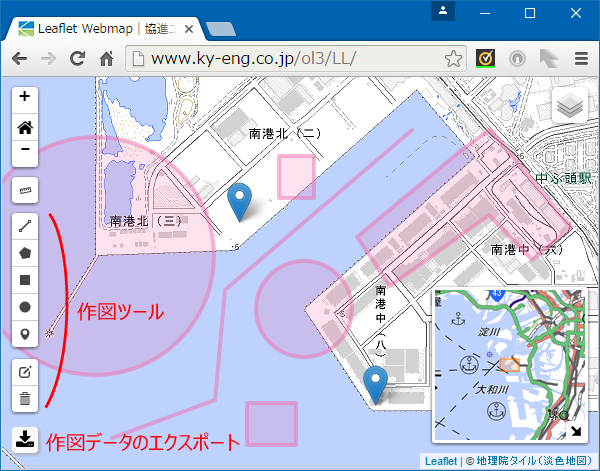
上の図の「作図ツール」で示したアイコンは、leaflet.Drawがちゃんと設定できれば表示され、ライン、ポリゴン(多角形)、四角形、円、ポイントを作図することができるようになります。
作図データのエクスポート
ここで作図したデータは一時的なレイヤに作図され残りません。そこで地図情報としてエクスポートする方法を探しました。参考にしたのはこちら(save from leaflet draw)です。
document.getElementById('export').onclick = function(e) {
// Extract GeoJson from featureGroup
var data = featureGroup.toGeoJSON();
// Stringify the GeoJson
var convertedData = 'text/json;charset=utf-8,' + encodeURIComponent(JSON.stringify(data));
// Create export
document.getElementById('export').setAttribute('href', 'data:' + convertedData);
document.getElementById('export').setAttribute('download','data.geojson');
}上から3行目[var data = featureGroup.toGeoJSON();] のfeatureGroupを、leaflet.drawを書いたときに自分で作った作図レイヤ名に置き換えればOKです。これで作図レイヤーをGeoJSON形式に変換して、ダウンロードすることができるようになりました。
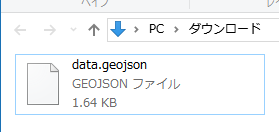
エクスポートした作図データを再現する
エクスポートした作図データ(GeoJSON)を地理院地図(http://maps.gsi.go.jp/)に読み込んでみます。
地理院地図の[機能]→[ツール]→[作図・ファイル]とたどっていくと[ファイルから読み込み]というボタンが現れます。ここから、先ほどエクスポートしたGeoJSONデータを選択して[読込を開始]すると、地理院地図上に作図データが展開されます。
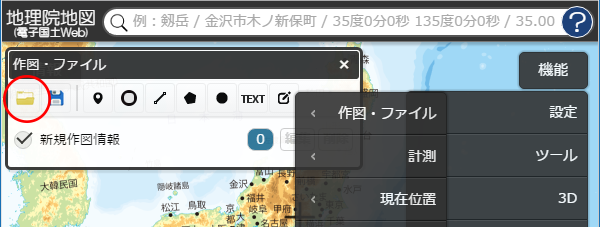
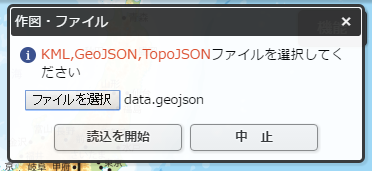
ただし、残念なことに「円」で作図した箇所はGeoJSONでは「Point」形式のデータになってしまうので、読み込むと点として表示されます。「円」を円の形のままエクスポートすることができないか、課題が見つかりました。
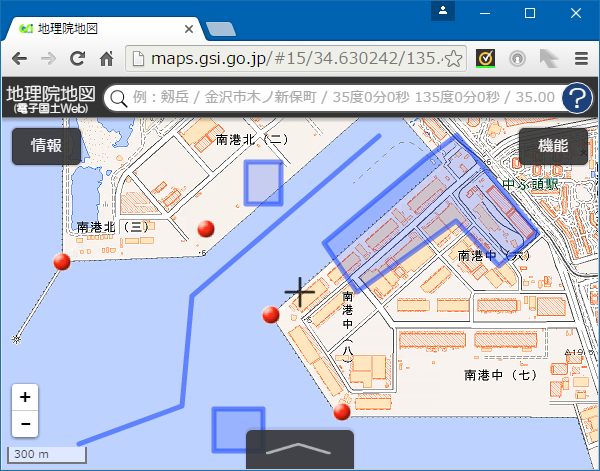
ともあれ、作図したデータを残すという当初の目的は達成できました。
(式)
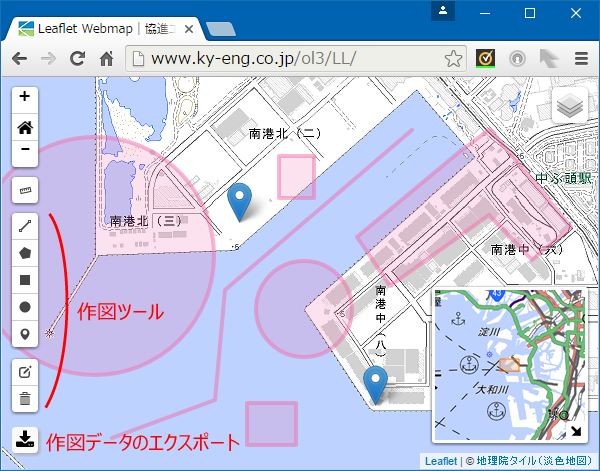
How can you “zoom to” the imported GeoJSON?
いいねいいね